
ଅବତାର ଉପଯୋଗକର୍ତ୍ତା ଏକ ଫୋଟୋ, କିମ୍ବା ଅନ୍ୟ ଛବି ଯାହା Skype ରେ ମୁଖ୍ୟ ଚିହ୍ନଟ ପ୍ରମାଣ ଗୋଟିଏ ଭାବରେ କାର୍ଯ୍ୟ ହେଉଛି। ଅନୁପ୍ରୟୋଗ ୱିଣ୍ଡୋର ଉପର ବାମ କୋଣରେ ଉପଯୋଗକର୍ତ୍ତାଙ୍କ ପ୍ରୋଫାଇଲରେ ନିଜର ଅବସ୍ଥିତ ହୋଇଛି। ଆପଣ ସମ୍ପର୍କ ଭିତରକୁ ଆଣି ଲୋକଙ୍କ Avatars ପ୍ରୋଗ୍ରାମ୍ ବାମ ପାର୍ଶ୍ଵରେ ଅବସ୍ଥିତ। ସମୟ ଅନୁଯାଇ, ପ୍ରତ୍ୟେକ ଖାତା ମାଲିକ ଅବତାର ପରିବର୍ତ୍ତନ, ଉଦାହରଣ ପାଇଁ, ଏକ ନୂତନତର କରନ୍ତୁ, କିମ୍ବା ଏକ ଛବି ସମ୍ପ୍ରତି ମାନସିକଭାବ ପୂରଣ କରେ ସେଟିଂ କରି ଏକ ଇଚ୍ଛା ଅଛି କରିପାରନ୍ତି। ଏହା ଏହି ପ୍ରତିଛବି ଉଭୟ ସମ୍ପର୍କ ତାଙ୍କର ଅନ୍ୟ ଉପଯୋଗକର୍ତ୍ତାଗଣ, ଯାହା ହେବ ପ୍ରଦର୍ଶିତ ହେଉଛି। କିପରି Skype ରେ ଅବତାର ପରିବର୍ତ୍ତନ ବୁଝିପାରୁଛ ଦିଅନ୍ତୁ।
ପରିବର୍ତ୍ତନ ଅବତାର Skype 8 ରେ ଏବଂ ଉପର
ପ୍ରଥମେ ଆମେ କିପରି ଦୂତ ସର୍ବନୂତନ ସଂସ୍କରଣଗୁଡିକ ରେ ପ୍ରୋଫାଇଲ୍ ଦର୍ଶନ ଛବି ପରିବର୍ତ୍ତନ, Skype 8 ରେ ଏବଂ ଉପର ଯଥା ବୁଝିବେ।
- ପ୍ରୋଫାଇଲ୍ ସେଟିଂସମୂହ ଯିବାକୁ କ୍ରମରେ ୱିଣ୍ଡୋ ଉପର ବାମ କୋଣରେ ଅବତାର କ୍ଲିକ୍ କରନ୍ତୁ।
- ୱିଣ୍ଡୋ ପ୍ରତିଛବି ସମ୍ପାଦନ କରିବାକୁ ଯାହା ଖୋଲିଥିବ, ଛବି ଉପରେ କ୍ଲିକ କରନ୍ତୁ।
- ତିନି ଆଇଟମଗୁଡିକ ରୁ ଗୋଟିଏ ମେନୁ ଖୋଲିବ। ବିକଳ୍ପ "ଅପଲୋଡ୍ ଏକ କରନ୍ତୁ" ଚୟନ।
- ପ୍ରଦର୍ଶିତ ଫାଇଲ ୱିଣ୍ଡୋ ଖୋଲା ରେ, ପୂର୍ବ-ପ୍ରସ୍ତୁତ କରନ୍ତୁ କିମ୍ବା ଛବି, ଆପଣ ଯାହା Skype ରେ ଆପଣଙ୍କ ଖାତା କରିବା ଚାହୁଁଛନ୍ତି ର ଡିରେକ୍ଟୋରୀକୁ ଯିବା, ତାହା ଏବଂ ଦବାନ୍ତୁ ହାଇଲାଇଟ୍ "ଖୋଲନ୍ତୁ"।
- ଅବତାର ଚୟନିତ ପ୍ରତିଛବି ଦ୍ୱାରା ସ୍ଥାନାନ୍ତରିତ ହେବେ। ବର୍ତ୍ତମାନ ଆପଣ ପ୍ରୋଫାଇଲ୍ ସେଟିଂସମୂହ ୱିଣ୍ଡୋ ବନ୍ଦ କରିପାରିବେ।
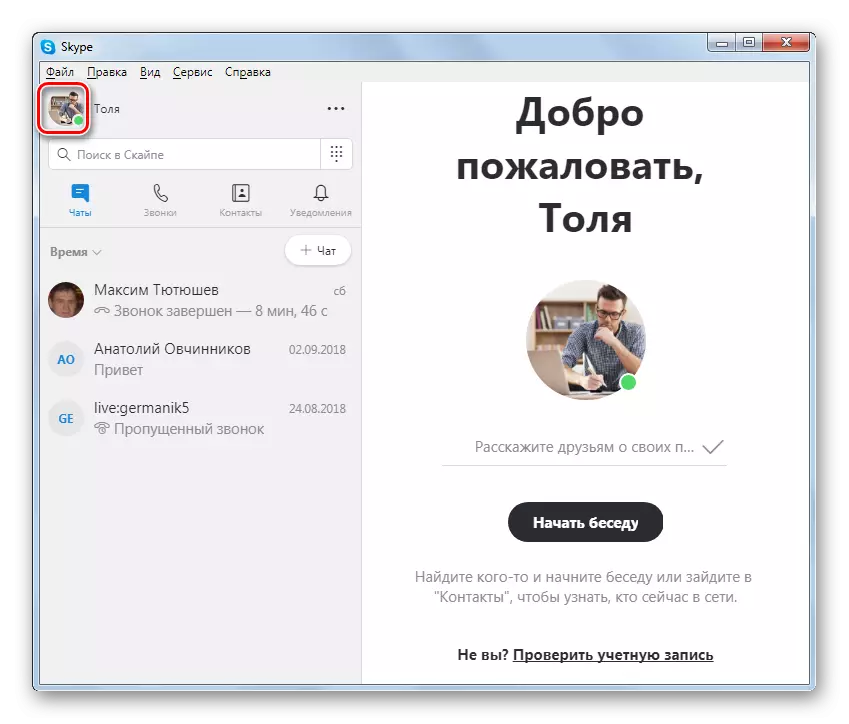
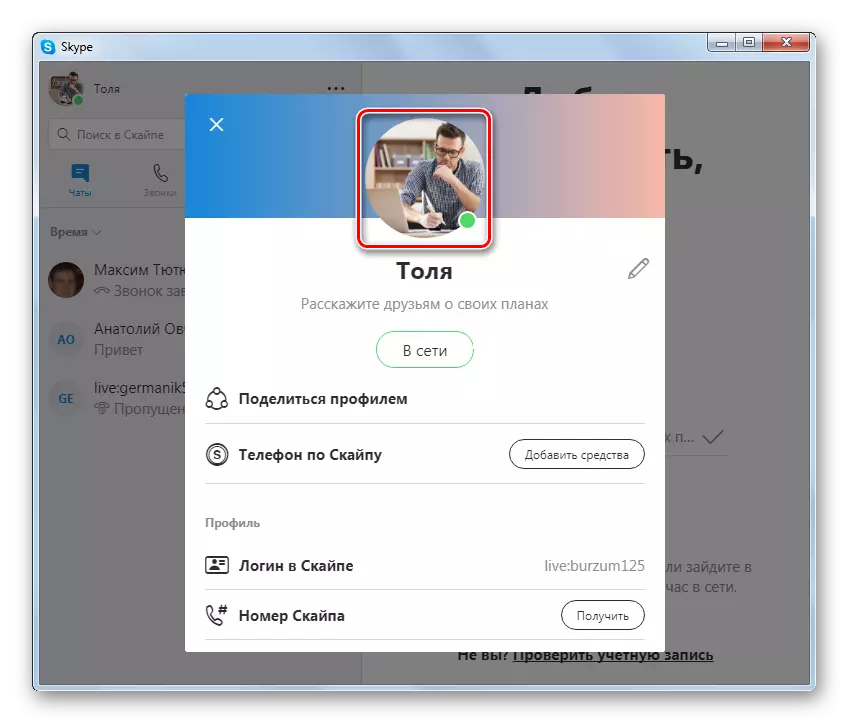

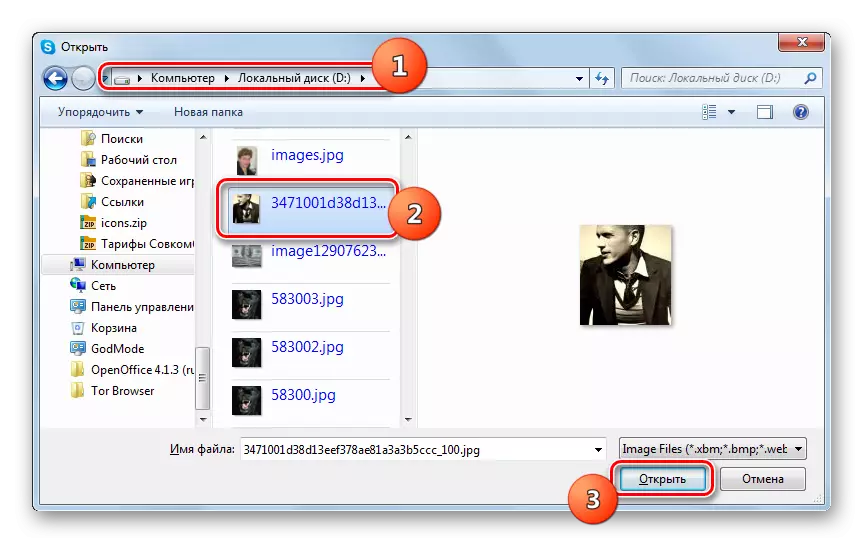

Skype 7 ରେ ଏବଂ ଉପର ଅବତାର ପରିବର୍ତ୍ତନ
Skype 7 ରେ ଅବତାର ପରିବର୍ତ୍ତନ ମଧ୍ୟ ଅତି ସରଳ ଅଟେ। ଅଧିକନ୍ତୁ, ପ୍ରୋଗ୍ରାମର ନୂତନ ସଂସ୍କରଣକୁ ବିପରିତରେ ରେ, ସେଠାରେ ପ୍ରତିଛବି ପରିବର୍ତ୍ତନ କରିବା ପାଇଁ ଅନେକ ବିକଳ୍ପ ରହିଛି।
- ସହିତ ପ୍ରାରମ୍ଭ କରିବାକୁ, ଆପଣଙ୍କର ନାମ, ଅନୁପ୍ରୟୋଗ ୱିଣ୍ଡୋର ଉପର ବାମ ଅଂଶ ଯାହା ଅବସ୍ଥିତ ଅଟେ ଉପରେ କ୍ଲିକ କରନ୍ତୁ।
- ଆହୁରି ମଧ୍ଯ, ଆପଣ ବିଭାଗ "View" ମେନୁ ଖୋଲିବାକୁ, ଏବଂ "ବ୍ୟକ୍ତିଗତ ତଥ୍ୟ" ଆଇଟମ୍ କୁ ଯାଇପାରିବେ। କିମ୍ବା କେବଳ କୀବୋର୍ଡ୍ Ctrl + ମୁଁ କିଗୁଡ଼ିକୁ ସର୍ଟକଟ ଦବାନ୍ତୁ।
- ତିନି ରୋଗୀ କୌଣସି ବର୍ଣ୍ଣନା ରେ, ସମ୍ପାଦନା ପୃଷ୍ଠା ସଭ୍ୟଙ୍କର ବ୍ୟକ୍ତିଗତ ତଥ୍ୟର ଦେଖାଯିବ। ପ୍ରୋଫାଇଲ୍ ଫଟୋ ପରିବର୍ତ୍ତନ, ଲିଖନ "ପରିବର୍ତ୍ତନ ଅବତାର", କରନ୍ତୁ ନିମ୍ନରେ ଅବସ୍ଥିତ କ୍ଲିକ୍ କ୍ରମରେ।
- ଏକ ଅବତାର ଚୟନ ୱିଣ୍ଡୋ ଖୋଲିବ। ଆପଣ ତିନି ପ୍ରତିଛବି ଉତ୍ସ ଗୋଟିଏ ଚୟନ କରିପାରିବେ:
- ପ୍ରତିଛବି Skype ରେ ପୂର୍ବରୁ ଅବତାର ଥିଲା ଯେ ଗୋଟିଏ ବ୍ୟବହାର;
- କମ୍ପ୍ୟୁଟରର ହାର୍ଡ ଡିସ୍କରେ ପ୍ରତିଛବି ଚୟନ;
- ଏକ ୱେବକ୍ୟାମ୍ ବ୍ୟବହାର କରି ଏକ କରନ୍ତୁ ପ୍ରସ୍ତୁତ।
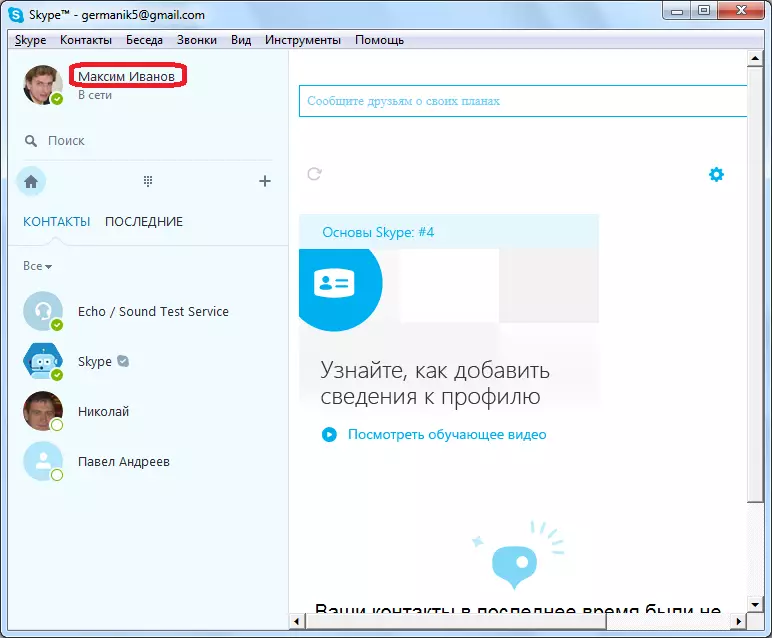
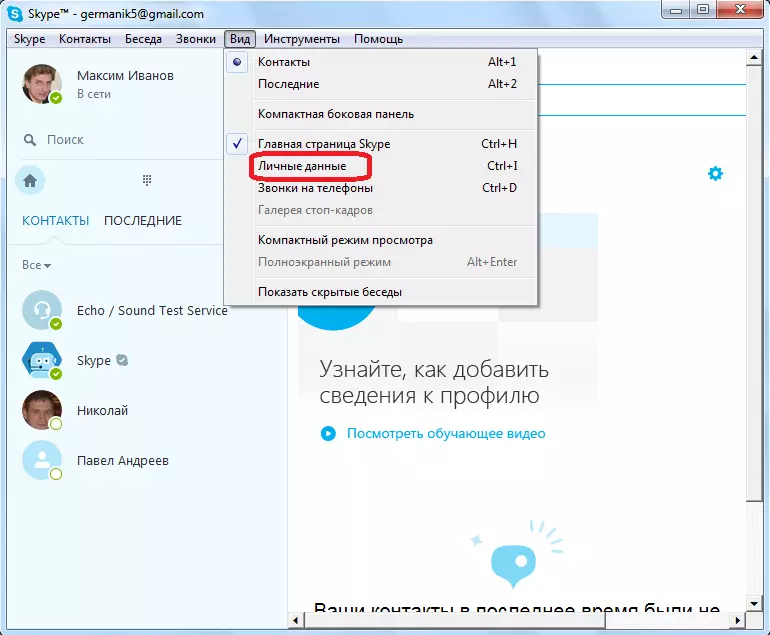
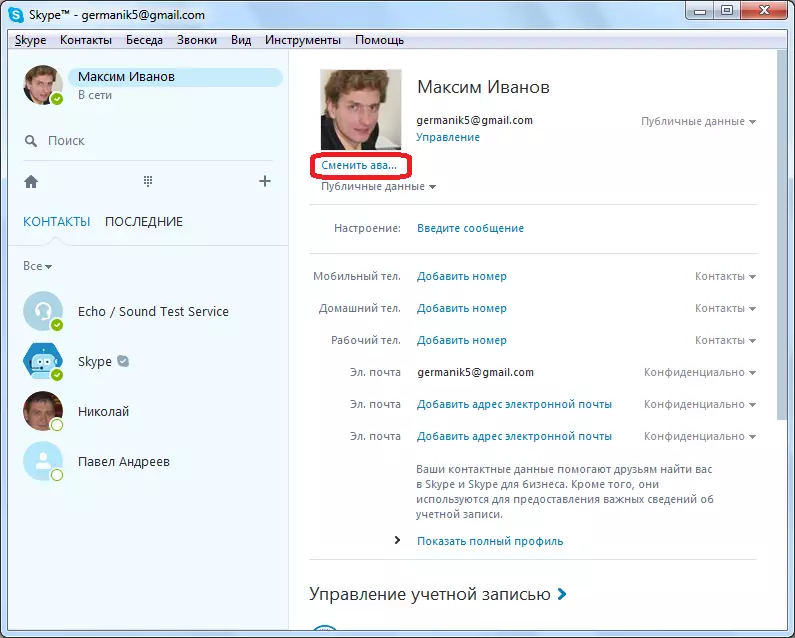
ପୂର୍ବ avatars ବ୍ୟବହାର
ଏହା ପୂର୍ବରୁ ଆପଣ ଦ୍ଵାରା ବ୍ୟବହୃତ ହୋଇଛି ଗୋଟିଏ ଅବତାର ସଂସ୍ଥାପନ ସହଜମୟ ଅଟେ।
- ଏହା କରିବା ପାଇଁ, ଆପଣ କେବଳ ସେହି ସଙ୍କେତ ତଳେ "ଆପଣଙ୍କ ପୂର୍ବ ଫଟୋ" ସ୍ଥାନିତ ଫଟୋଗୁଡିକ ମଧ୍ୟରୁ କ୍ଲିକ୍ କରିବା ଆବଶ୍ୟକ।
- ତା'ପରେ, ଦବାନ୍ତୁ ବଟନକୁ "ଏହି ପ୍ରତିଛବି ବ୍ୟବହାର"।
- ସମସ୍ତ, ଅବତାର ସଂସ୍ଥାପିତ ହୋଇଛି।
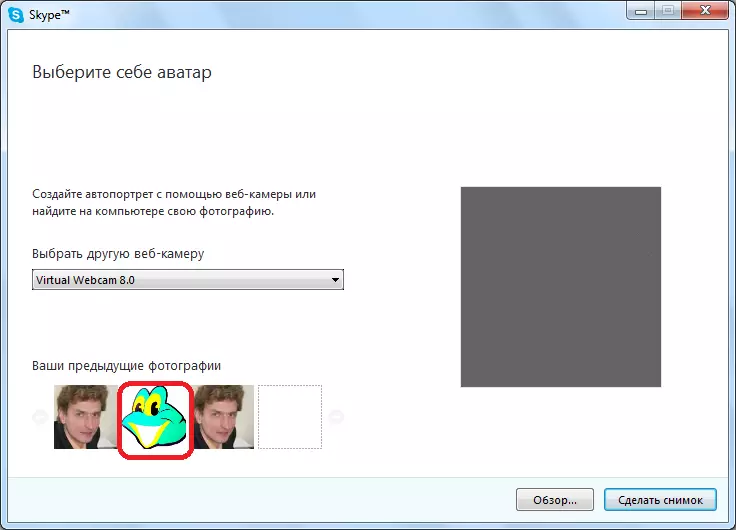
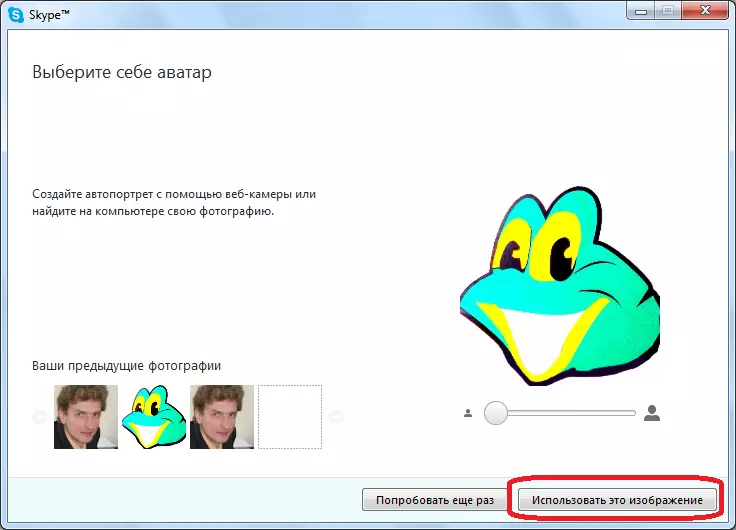

ହାର୍ଡ ଡିସ୍କ ରୁ ପ୍ରତିଛବି ଚୟନ
- ଯଦି "ପୂର୍ବାବଲୋକନ" ବଟନ୍ କ୍ଲିକ୍ ଯେତେବେଳେ ଗୋଟିଏ ୱିଣ୍ଡୋ ଖୋଲିଥାଏ ଯେଉଁଥିରେ ଆପଣ କମ୍ପ୍ୟୁଟରର ହାର୍ଡ ଡିସ୍କରେ ଅବସ୍ଥିତ ଯେକୌଣସି ପ୍ରତିଛବି ଚୟନ କରିପାରିବେ। ତଥାପି, ସେହିଭଳି, ଆପଣ ଯେକୌଣସି ସଂଯୋଜିତ ବାହକ (USB ଫ୍ଲାଶ ଡ୍ରାଇଭ, ବାହ୍ୟ ଡିସ୍କ, ଇତ୍ୟାଦି) ଉପରେ ଏକ ଫାଇଲ୍ ଚୟନ କରିପାରିବେ। ଏକ କମ୍ପ୍ୟୁଟରରେ କିମ୍ବା ବାହାକ ଉପରେ ଏକ ପ୍ରତିଛବି, ଫଳସ୍ୱରୂପ, ଆହରଣ ଇଣ୍ଟର୍ନେଟ୍, କ୍ୟାମେରା, କିମ୍ବା ଅନ୍ୟ ଉତ୍ସରୁ ହୋଇପାରେ।
- ଆପଣ ତଦନରୂପୀ ପ୍ରତିଛବି ଚୟନ ପରେ, ଏହା କେବଳ ଚୟନ, ଏବଂ "ଖୋଲନ୍ତୁ" ବଟନ୍ କ୍ଲିକ୍ କରନ୍ତୁ।
- ସେହିପରି, ପୂର୍ବ ମାମଲାରେ ସହିତ, "ଏହି ପ୍ରତିଛବି ବ୍ୟବହାର" ବଟନ୍ ଦବାନ୍ତୁ।
- ଆପଣଙ୍କର ଅବତାର ଯଥାଶୀଘ୍ର ଏହି ପ୍ରତିଛବି ଦ୍ୱାରା ସ୍ଥାନାନ୍ତରିତ ହେବେ।
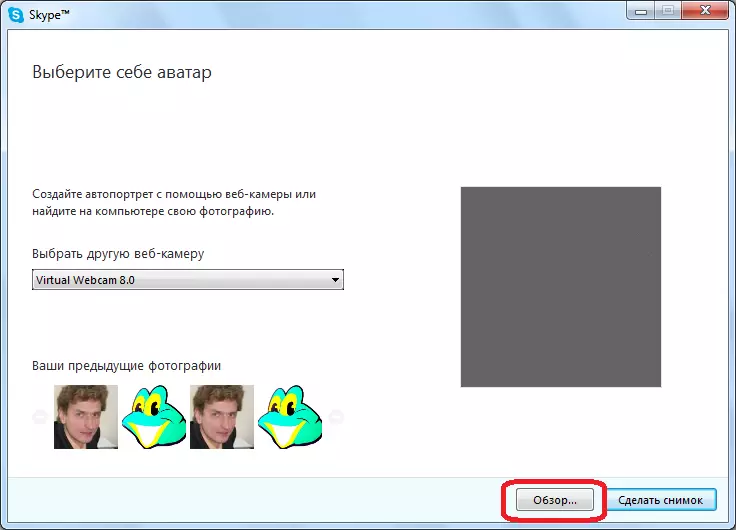


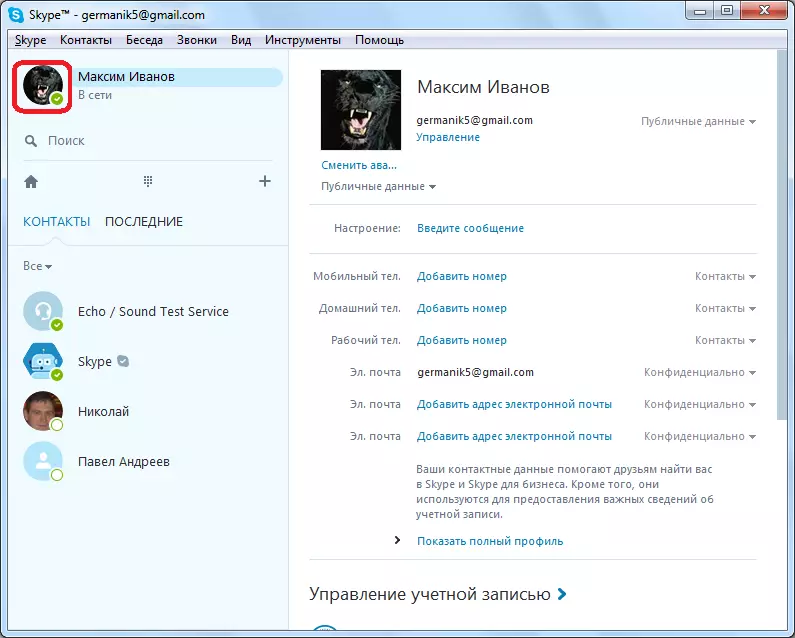
ୱେବକ୍ୟାମେରା ରୁ ଫଟୋ
ଆହୁରି ମଧ୍ଯ, ଆପଣ ନିଜର ଏକ ଛବି ୱେବକେମ୍ ମାଧ୍ୟମରେ ଠିକ୍ ଏଠାରେ ପାରିବେ।
- , ଆପଣ ସଂଯୋଗ ଆବଶ୍ୟକ ସହିତ ଆରମ୍ଭ, ଏବଂ Skype ରେ ୱେବକେମ୍ ବିନ୍ୟାସ।
ଅନେକ କ୍ୟାମେରା ଅଛି, ତେବେ ଏକ ବିଶେଷ ଆକାରରେ ଆମେ ସେମାନଙ୍କ ମଧ୍ୟରୁ ଏକ ପସନ୍ଦ କରିବା।
- ତା'ପରେ, ଏକ ଆରାମଦାୟକ ସ୍ଥିତି ନେଉଛି, ବଟନ୍ "ଏକ ଛବି ଗ୍ରହଣ" ଦବାନ୍ତୁ।
- ସ୍ନାପସଟ୍ ପ୍ରସ୍ତୁତ ଅଛି ପରେ ଅତୀତ ପରି, ଆମେ ବଟନ୍ "ଏହି ପ୍ରତିଛବି ବ୍ୟବହାର" ରେ କ୍ଲିକ କରନ୍ତୁ।
- ଅବତାର ଏକ ୱେବକ୍ୟାମ୍ ନିଜ ଫଟୋକୁ ପରିବର୍ତ୍ତନ ହୋଇଛି।
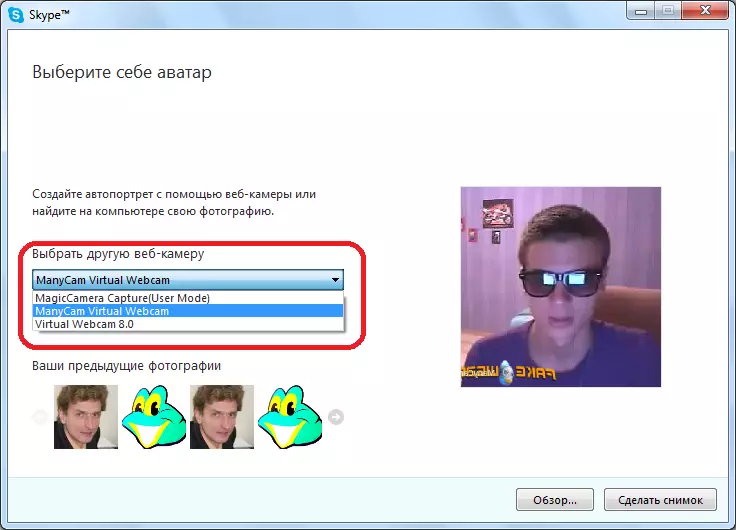
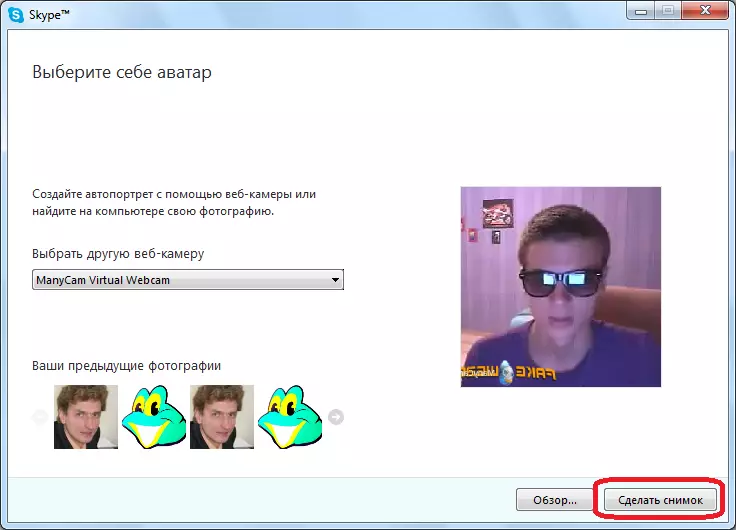


ପ୍ରତିଛବିଗୁଡିକୁ ସମ୍ପାଦନ
ସମ୍ପାଦନା ପ୍ରତିଛବି, Skype ପ୍ରୋଗ୍ରାମରେ ଯାହା ଉପସ୍ଥାପନ କରାଯାଇଛି ପାଇଁ କେବଳ ଉପକରଣ କରନ୍ତୁ ଆକାର ବୃଦ୍ଧି ପାଇଁ ଏକ ସୁଯୋଗ ଅଟେ। ଆପଣ ଡାହାଣ କୁ ସ୍ଲାଇଡର ଡ୍ରାଗ୍ (ବୃଦ୍ଧି) ଦ୍ଵାରା ଏହା କରିବା, ଏବଂ ବାମ (କମିଯିବା) କରିପାରିବେ। ଏପରି ଏକ ସୁଯୋଗ ଅବତାର କୁ ଛବି ଯୋଡିବା ପୂର୍ବରୁ ପ୍ରଦାନ କରାଯାଇଛି।

କିନ୍ତୁ ଯଦି ପ୍ରତିଛବିର ଭୁଲସଂସ୍ଥାପନା ସମ୍ପାଦନ ଉତ୍ପାଦନ କରିବାକୁ ଚାହାଁନ୍ତି, ଆପଣ ବିଶେଷ କରନ୍ତୁ ସମ୍ପାଦକଗଣ ସହିତ କମ୍ପ୍ୟୁଟରର ହାର୍ଡ ଡିସ୍କ, ଏବଂ ପ୍ରକ୍ରିୟାକୁ ଛବି ସଞ୍ଚୟ ଆବଶ୍ୟକ।
ସ୍କାଇପ୍ ର ମୋବାଇଲ୍ ସଂସ୍କରଣ |
ମୋବାଇଲ ଉପକରଣ ସେମାନଙ୍କ ଉପରେ Skype ପ୍ରୟୋଗ ବ୍ୟବହାର କରି ଚାଲୁଥିବା Android ଏବଂ iOS, ମଧ୍ୟ ସହଜରେ ଆପଣଙ୍କର ଅବତାର ପରିବର୍ତ୍ତନ କରିପାରିବେ। ଅଧିକନ୍ତୁ, PC ପ୍ରୋଗ୍ରାମର ଆଧୁନିକ ସଂସ୍କରଣକୁ ବିପରିତରେ ରେ, ଏହାର ମୋବାଇଲ analogue ଆପଣ ଏହିପରି ଦୁଇ ପଥରେ କରିବା ଅନୁମତି ଦେଇଥାଏ। ସେଗୁଡ଼ିକର ପ୍ରତ୍ୟେକକୁ ବିଚାର କର |ପଦ୍ଧତି 1: ଗ୍ୟାଲେରୀରୁ ପ୍ରତିଛବି
ଯଦି ଆପଣଙ୍କର ସ୍ମାର୍ଟଫୋନରେ ଏକ ଉପଯୁକ୍ତ ଫଟୋ ଅଛି କିମ୍ବା ଆପଣ କେବଳ ଏକ ନୂତନ ଅବତାର ଭାବରେ ସେଟ୍ କରିବାକୁ ଚାହୁଁଛନ୍ତି, ତେବେ ଆପଣଙ୍କୁ ନିମ୍ନଲିଖିତ ପଦକ୍ଷେପଗୁଡ଼ିକୁ କରିବାକୁ ପଡିବ:
- ମୋବାଇଲ୍ ସ୍କାଇପ୍ ର ଟ୍ୟାବ୍ "ଚାଟ୍" ରେ, ଯାହା ଆପଣ ଆବେଦନ ଆରମ୍ଭ କରନ୍ତି, ସେତେବେଳେ ଆପଣଙ୍କୁ ଭେଟିଥାଏ, ଟପ୍ ପ୍ୟାନେଲର ମ in ିରେ ଅବସ୍ଥିତ ଆଇକନ୍ ଉପରେ କ୍ଲିକ୍ କରନ୍ତୁ |
- ତୁମର ସାମ୍ପ୍ରତିକ ଫଟୋ ଏବଂ ଦୃଶ୍ୟମାନ ହେଉଥିବା ମେନୁରେ, ଦ୍ୱିତୀୟ ଆଇଟମ୍ ଚୟନ କରନ୍ତୁ - "ଏକ ଫଟୋ ଅପଲୋଡ୍ କରନ୍ତୁ" |
- "ସଂଗ୍ରହ" ଫୋଲ୍ଡର୍ ଖୋଲିବ, ଯେଉଁଠାରେ କ୍ୟାମେରାରୁ ଚିତ୍ର ଉପସ୍ଥାପିତ ହୁଏ | ଆପଣ ଏକ ଅବତାର ଭାବରେ ସେଟ୍ କରିବାକୁ ଚାହୁଁଛନ୍ତି କି ନାହିଁ ଚୟନ କରନ୍ତୁ | ଯଦି ପ୍ରତିଛବି ଅନ୍ୟ ସ୍ଥାନରେ ଅଛି, ଟପ୍ ପ୍ୟାନେଲରେ ଡ୍ରପ୍-ଡାଉନ୍ ତାଲିକା ଅପଡେଟ୍ କରନ୍ତୁ, ଏବଂ ତାପରେ ଏକ ଉପଯୁକ୍ତ ଗ୍ରାଫିକ୍ ଫାଇଲ୍ ଚୟନ କରନ୍ତୁ |
- ଆପଣ ଫଟୋ କିମ୍ବା ଚିତ୍ର ପୂର୍ବାବଲୋକନ ପାଇଁ ଖୋଲା ରହିବ | ସେହି ସ୍ଥାନକୁ ହାଇଲାଇଟ୍ କର ଯାହାକି ସିଧାସଳଖ ଅବତାର ଭାବରେ ପ୍ରଦର୍ଶିତ ହେବ, ଯଦି ଆପଣ ଇଚ୍ଛା କରନ୍ତି, ପାଠ୍ୟ ଯୋଡନ୍ତୁ, ଷ୍ଟିକର୍ କିମ୍ବା ଏକ ମାର୍କର ସହିତ ଅଙ୍କନ | ଯେତେବେଳେ ପ୍ରତିଛବି ପ୍ରସ୍ତୁତ, ଚୟନ ନିଶ୍ଚିତ କରିବାକୁ ଟିକ୍ କ୍ଲିକ୍ କରନ୍ତୁ |
- ସ୍କାଇପ୍ ରେ ତୁମର ଅବତାର ପରିବର୍ତ୍ତନ ହେବ |

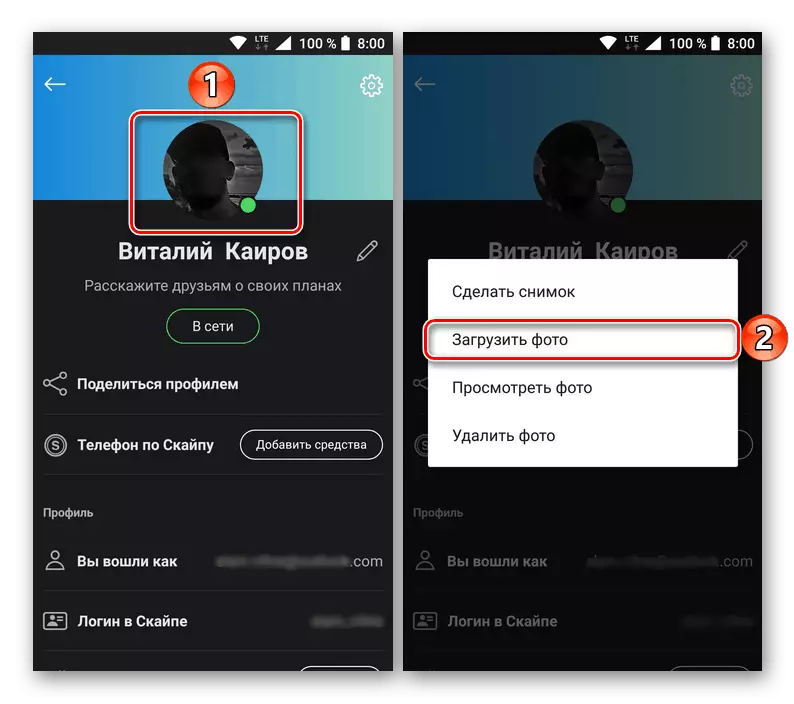
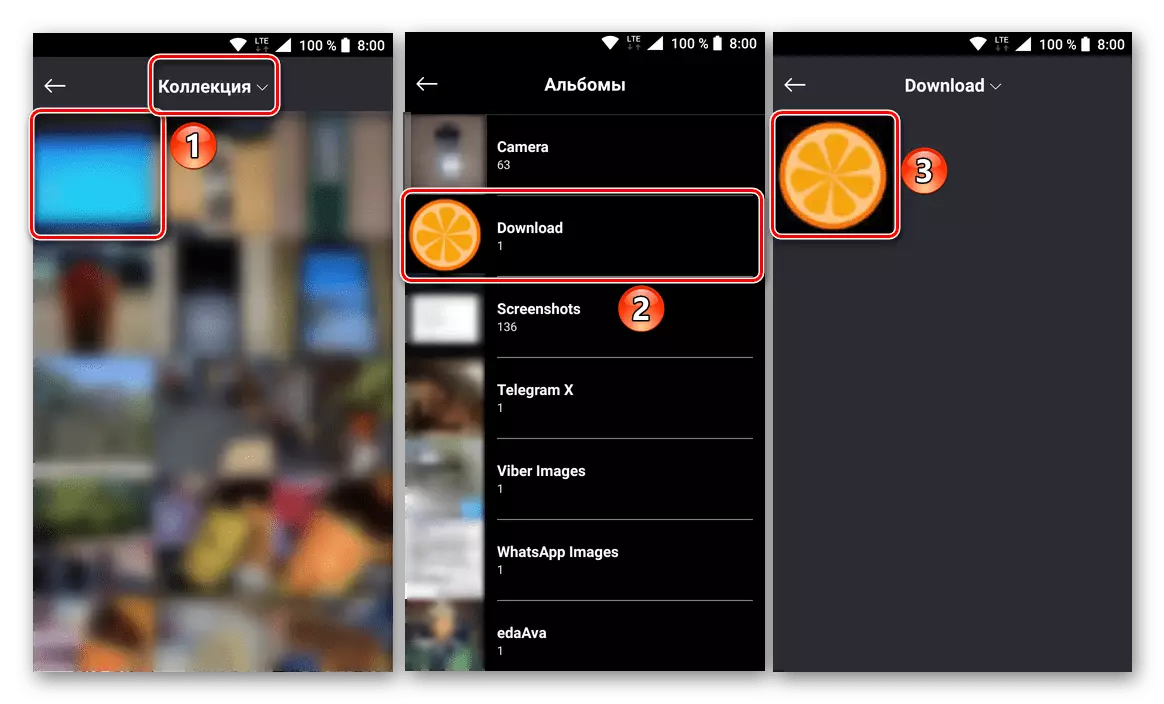
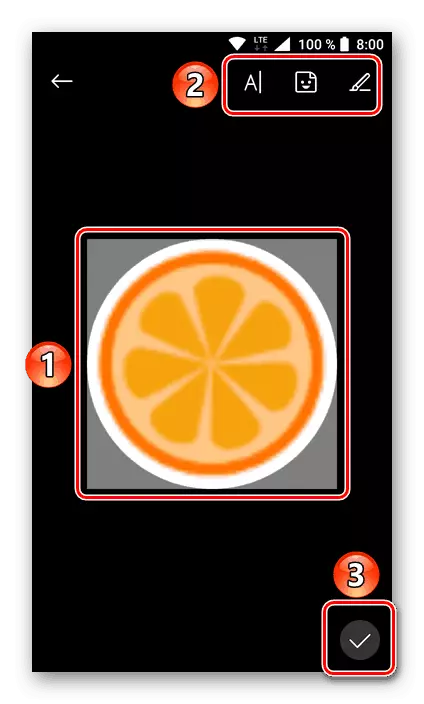
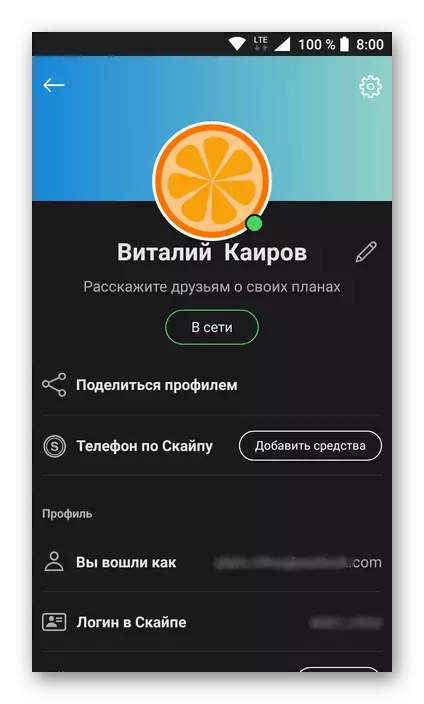
ପଦ୍ଧତି 2: କ୍ୟାମେରାରୁ ଫଟୋ |
ପ୍ରତ୍ୟେକ ସ୍ମାର୍ଟଫୋନ୍ ଅଛି କ୍ୟାମେରା ଅଛି ଏବଂ ସ୍କାଇପ୍ ଏହାକୁ ଯୋଗାଯୋଗ ପାଇଁ ବ୍ୟବହାର କରିବା ସମ୍ଭବ, ଏହା ଆଶ୍ଚର୍ଯ୍ୟର ନୁହେଁ ଯେ ପ୍ରକୃତ ସମୟରେ ନିର୍ମିତ ସ୍ନାପସଟ୍ ଅନ୍ତର୍ଭୂକ୍ତ କରି | ଏହା ଏହିପରି କରାଯାଇଥାଏ:
- ପୂର୍ବ ଉପାୟରେ, ଆପଣଙ୍କର ପ୍ରୋଫାଇଲର ମେନୁ ଖୋଲନ୍ତୁ, ଟପ୍ ପ୍ୟାନେଲରେ ସାମ୍ପ୍ରତିକ ଅବତାର ଟ୍ୟାପ୍ କରନ୍ତୁ | ତାପରେ ଫଟୋ ଉପରେ କ୍ଲିକ୍ କରନ୍ତୁ ଏବଂ ମେନୁରେ "ଚିତ୍ର ନିଅ" ବିଭାଗକୁ ବାଛନ୍ତୁ |
- କ୍ୟାମେରା ପ୍ରୟୋଗ ସିଧାସଳଖ Skade Opensed ରେ ସଂଯୁକ୍ତ | ଏଥିରେ, ଆପଣ ଫ୍ଲାସକୁ ଟର୍ନ୍ କିମ୍ବା ଫ୍ଲାସକୁ ବନ୍ଦ କରି ପାରିବେ, ଏବଂ ବାମରୁ ମୁଖ୍ୟ ଚାମ୍ବର ଏବଂ ବିପରୀତ ପର୍ଯ୍ୟନ୍ତ ସୁଇଚ୍ କରିପାରିବେ, ଏବଂ, ବାସ୍ତବରେ, ଏକ ଚିତ୍ର ନିଅନ୍ତୁ |
- ଫଳାଫଳ ଚିତ୍ରଗୁଡ଼ିକରେ, ଅବତାର ଫିଲ୍ଡରେ ପ୍ରଦର୍ଶିତ ହେବ, ତାପରେ ଏହାକୁ ସଂସ୍ଥାପନ କରିବାକୁ ଟିକ୍ ଦବାନ୍ତୁ |
- କ୍ୟାମେରା ବ୍ୟବହାର କରି ଆପଣ ସୃଷ୍ଟି କରିଥିବା ନୂତନ ପ୍ରୋଫାଇଲ୍ ଫଟୋ ବଦଳାଯିବ |
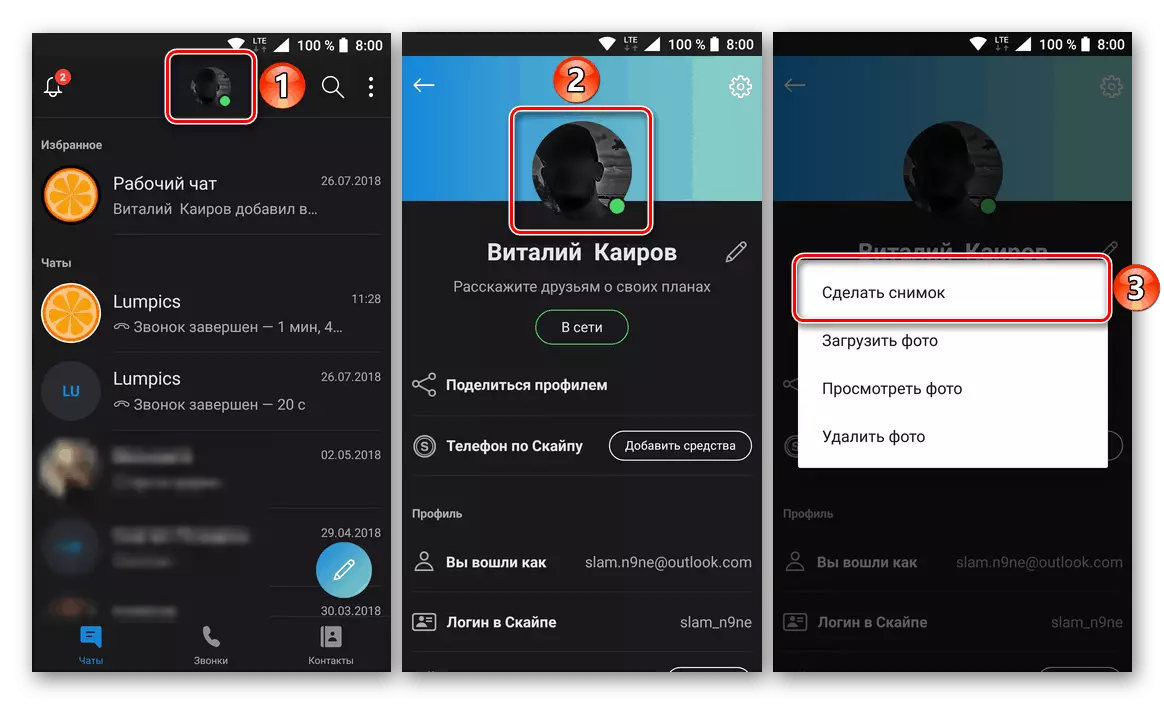
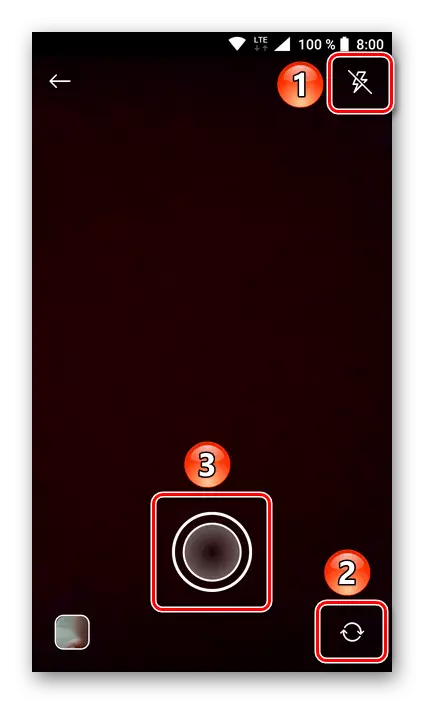
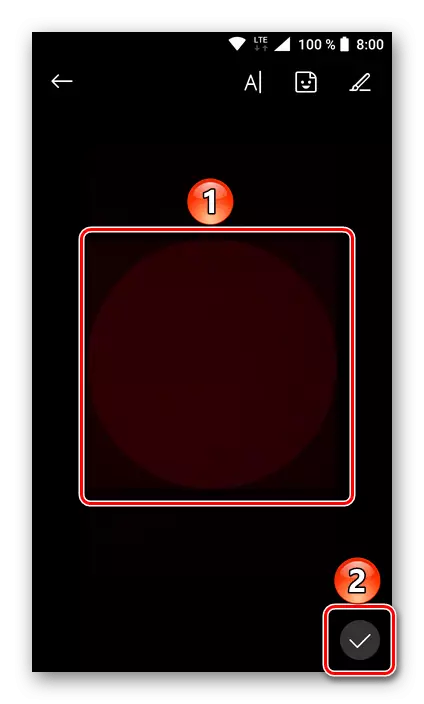

ସ୍ମାର୍ଟଗୋନ ଗ୍ୟାଲେରୀରୁ ଏକ ବିଦ୍ୟମାନ ପ୍ରତିଛବି ଚୟନ କରି ଆପଣ ସ୍କାଇପ୍ ମୋବାଇଲ୍ ପ୍ରୟୋଗରେ ଅବତାର ପରିବର୍ତ୍ତନ କରିପାରିବେ କିମ୍ବା କ୍ୟାମେରା ସହିତ ଏକ ସ୍ନାପସଟ୍ ସୃଷ୍ଟି କରି |
ଉପସଂହାର
ଯେହେତୁ ଆପଣ ଦେଖିପାରିବେ, ସ୍କାଇପ୍ରେ ଅବତାର ପରିବର୍ତ୍ତନ ହେଉଛି ୟୁଜର୍ ଠାରୁ ବିଶେଷ ଅସୁବିଧା ସୃଷ୍ଟି କରିବା ଉଚିତ୍ ନୁହେଁ | ଅଧିକନ୍ତୁ, ତାଙ୍କ ବିବେନାକାର ଖାତା ମାଲିକ ପ୍ରତିଛବିଗୁଡ଼ିକର ତିନୋଟି ଉତ୍ସ ମଧ୍ୟରୁ ଗୋଟିଏ ବାଛିପାରିବେ ଯାହା ଅବାଧ୍ୟ ଭାବରେ ବ୍ୟବହାର କରାଯାଇପାରିବ |
